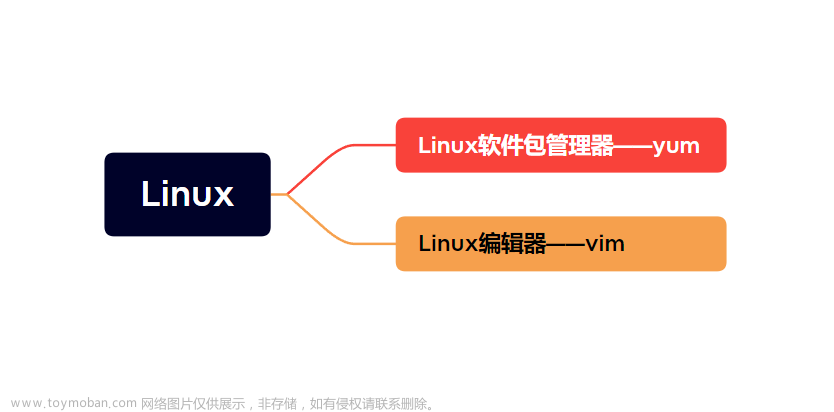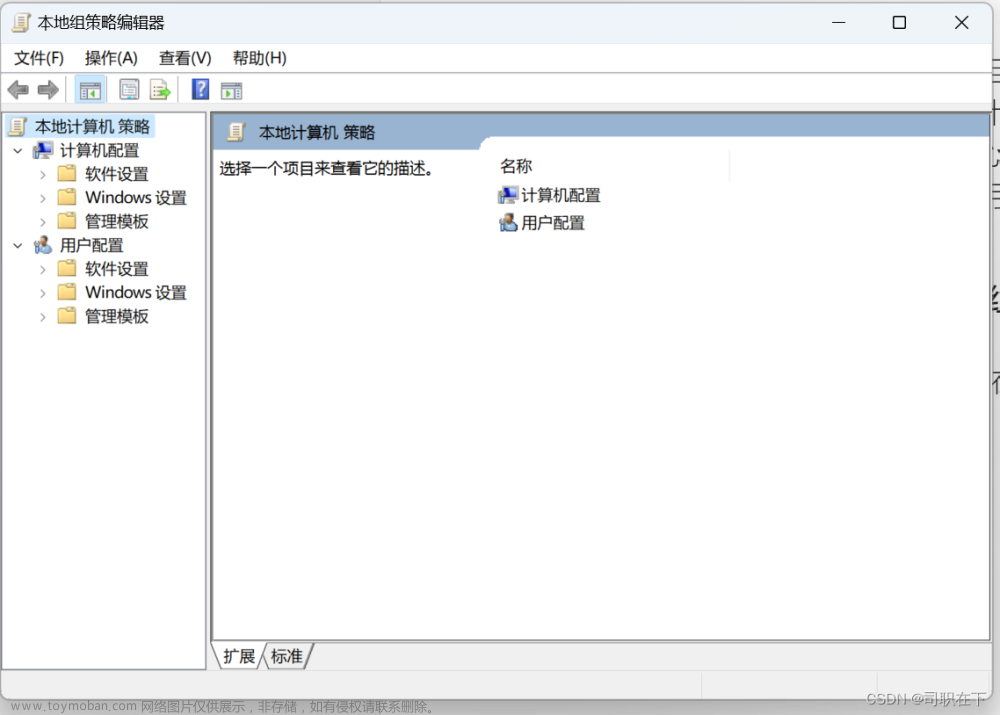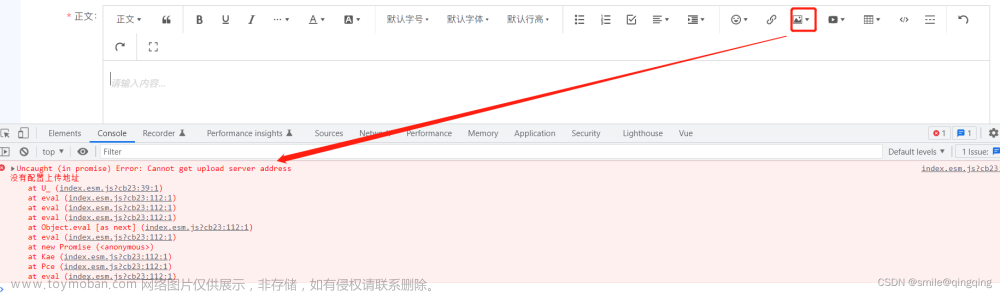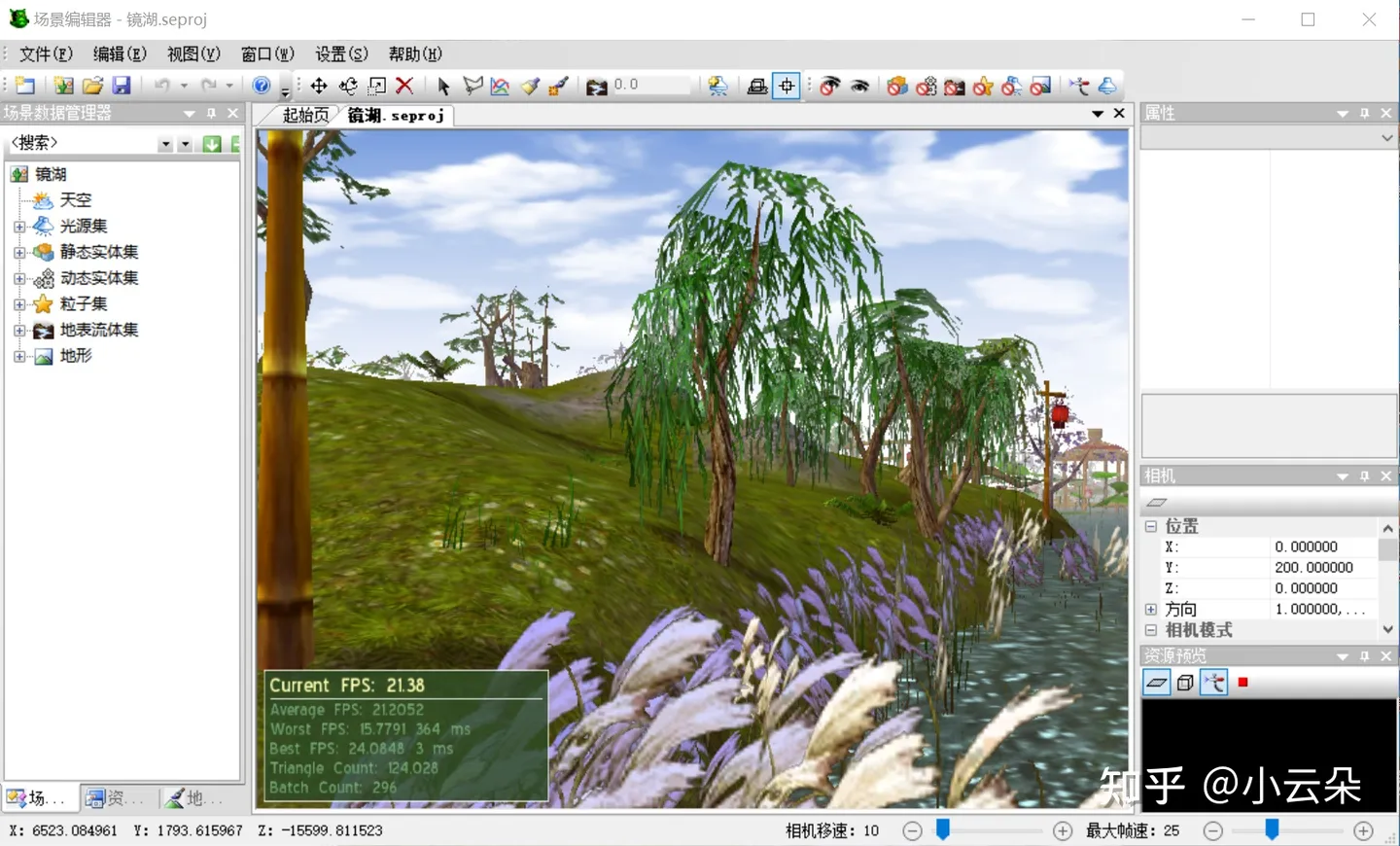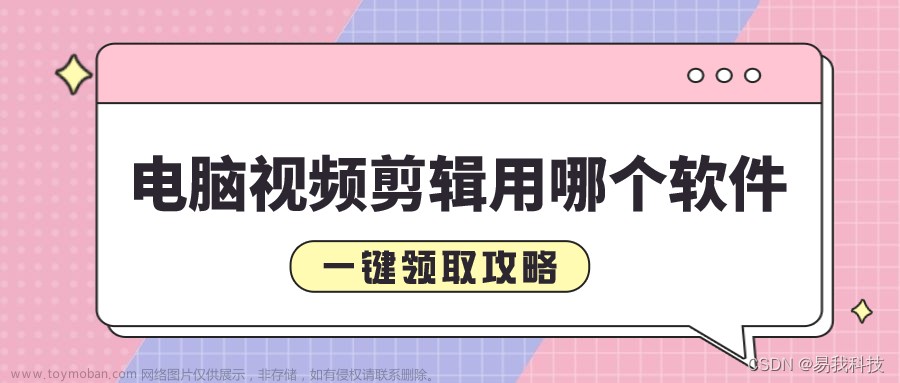对于大多数创作者而言,视频后期工作基本都是在剪辑软件上进行的。一款适合自己的视频剪辑软件,能够节省出大量的时间和金钱成本,让剪辑师省钱又省心。那么有关电脑视频编辑软件前十名,电脑视频编辑器怎么剪辑视频的相关问题,本文将进行详细介绍。
一、电脑视频编辑软件前十名
接下来,作者将例举十款常见的视频剪辑软件。其中,会声会影视频剪辑软件对硬件配置要求不高,功能强大且涵盖面广,能为用户节省出大量的硬件成本与学习时间成本。大多数用户仅需一周左右的时间就可以掌握会声会影的基本功能模块,本文将对其进行重点推荐。
会声会影2023-安装包:https://souurl.cn/kdsHII
会声会影2022-安装包:https://souurl.cn/dATJuz
会声会影2021-安装包:https://souurl.cn/IJfcWd
会声会影2020-安装包:https://souurl.cn/4aVIdN

图1:用会声会影做视频剪辑
1.会声会影视频剪辑软件(Corel Video Studio)
由Corel团队研发的会声会影视频剪辑软件,已经拥有了超过20年的品牌历史,在视频剪辑和图像处理方面都堪称顶级。经过时间和市场的双重打磨,如今最新版的会声会影几乎是一款全能的视频剪辑软件,仅凭软件预置功能就可以复刻出市面9成以上的视觉特效。
168个预置转场和133个预置滤镜,几乎都拥有专属的调节面板。会声会影利用智能算法替代手工参数设置,将复杂的特效简单化。通过短时间的学习和实操,几乎所有人都可以制作出令人赞叹的画面特效。

图2:会声会影视频剪辑软件
除了常见的基础剪辑工具外,会声会影视频剪辑软件还拥有专业级的调色面板、语音转文字、音频波形编辑、遮罩创建器、绘图创建器、分屏模板创建器、运动追踪等一众高级功能(软件支持无损剪辑和导出视频,支持安装第三方插件,支持手动添加滤镜、转场、LUT配置文件等功能)。

图3:会声会影2023旗舰版工具栏
使用会声会影视频剪辑软件,制作文字特效堪称一绝。三段式的文字特效设置面板(搭配自定义动作功能),会声会影仅凭一个标题选项面板,就可以打造出十分炫酷的文字特效。
会声会影的在线模板素材库,也是用户进行剪辑创作的好帮手。打开模板库搜索素材关键词,无论是宣传片、旅拍Vlog还是婚礼视频、毕业留念,都可以找到相关模板素材以供直接套用,轻松实现快速成片。

图4:会声会影模板素材库
大部分零基础用户在1周内,都可以掌握会声会影的基本编辑功能。在后续的工作学习过程中,如果遇到不会的剪辑操作或专业名词。可以打开会声会影教程库,输入关键词查看相关教程。在会声会影网站众多小编的努力下,现已建成几乎覆盖了剪辑视频所有环节的在线教程库。

图5:搜索有关运动追踪的教程
2.Adobe Premiere
由Adobe公司研发的视频剪辑软件(简称Pr),只要搭配正确的第三方插件,该软件几乎可以制作出所有视觉特效(包括一些电影级特效)。但Pr对硬件的要求较高,一台可以流畅运行该软件的电脑,其购置成本应该也在2万元左右。
Pr在安装之初,几乎没有内置任何素材以及功能插件,都需要靠用户一步步的积累和挖掘。学习软件的使用技巧,也是一个比较漫长的过程。哪怕是影视剪辑相关专业的全日制大学生,也需要花费至少2个学年来学习Pr的使用技巧。如果想要更快速上手,制作出属于自己的视频作品,则需要更多的时间与精力在学习软件操作上。

图6:Adobe Premiere
3.万兴喵影
该软件主打自家的在线素材库,因此万兴喵影在硬件配置的要求上比会声会影还略高了一些(由于牵扯到很多在线素材的预览,因此需要更大的内存条和显存空间)。带有VIP字样的特效需要充值会员才可以使用,截至发稿日万兴喵影会员为269元/年,需要按年续费。素材会员45元/月,需要按月进行续费,不然就无法使用会员专享素材。

图7:万兴喵影
4.剪映
作为抖音官方推荐的视频剪辑软件,剪映的功能研发方向一直很符合“快速成片”的创作调性。该软件可以满足一些初级的视频编辑需求,让剪辑小白也可以做出属于自己的短视频。如果要制作出更加专业的视觉特效,剪映在未来还有着很大的进步空间。
标有会员字样的特效和素材,需要开通剪映会员才可以使用(截至发稿日,剪映会员售价168元/年)。

图8:剪映
5.必剪
由B站官方推荐的剪辑软件,界面排布与剪映类似。同样采用了非线性编辑模式,具备时间轴、预览窗口、素材库、特效、转场等一些基础的剪辑工具。软件工具栏显得十分精简,不具备运动追踪、时间重映射等高级视频编辑功能。但该软件的素材库丰富,其中包含着大量梗图和B站视频素材。从某种程度上来说,必剪为制作带有B站特色的视频作品,提供了不少便利。如果想要进行更细致的剪辑和特效制作的话,可能还需要再借助其他软件来共同完成。

图9:必剪
6.爱剪辑
软件采用了线性剪辑模式和故事板视图。没有时间轴,因此也不具备按时间轴分割素材的功能(分割素材需要手动设置起始和终止时间)。
或许是因为线性剪辑思维,更加符合圈外人对剪辑工作的理解。于是,在若干年前,带有爱剪辑水印字样的视频作品,也经常活跃在各大网络论坛。软件具备基本的美颜功能,可对素材中的人物进行简单的磨皮等面部特效处理。
软件售价265元/年,到期需要进行续费不然无法继续使用会员功能。

图10:爱剪辑
7.神剪辑
软件拥有直播和剪辑两种编辑模式。剪辑模式具备一些基础的视频剪辑功能,采用非线性剪辑模式,拥有基本的文字编辑、滤镜调色、简单的转场功能。标有SVIP字样的素材和特效,需要开通会员后才可以使用。截至发稿日,神剪辑的年费会员为199元/年。

图11:神剪辑
8.快剪辑
软件主打网页在线剪辑,适合做一些视频搬运工作,能够完成一些较基础的剪辑创作(充值会员后可以删除水印)。由于采用了线上剪辑模式,因此快剪辑网页版的创作过程,受网络环境波动的影响较大。同样的,标有会员字样的特效和素材,需要开通vip会员后使用。截至发稿日,快剪辑标准版的会员售价为29.9元/月,专业版的会员售价为199元/月。

图12:快剪辑
9.OpenShot Video Editor
这是一款开源的视频剪辑软件,适合新手创作一些生活类的视频。软件拥有基础的剪辑工具,可以添加一些简单的转场、滤镜和文字水印。页面设置简洁,支持简体中文显示。截止发稿日,该软件还不支持快捷键操作,剪辑全程需要用鼠标进行操作。

图13:OpenShot Video Editor
10.Windows Movie Maker
该软件是由微软研发的视频剪辑工具,对Windows系统的兼容性较好。使用该软件来编辑视频,几乎不需要学习软件操作。Windows Movie Maker适合做一些简单的蒙太奇创作,添加基础的滤镜转场特效。如果想制作更复杂的画面效果,则需要其他软件参与共同创作。

图14:Windows Movie Maker
二、电脑视频编辑器怎么剪辑视频
接下来,作者将使用会声会影电脑视频编辑器,演示如何剪辑如下图所示的视频作品。

图15:会声会影剪辑视频片头
1.插入视频素材
首先,打开会声会影视频编辑软件,插入之前准备好的视频素材。由于,插入视频素材的属性与项目属性不一致,这里会声会影视频剪辑软件一般都会询问“是否要更改软件项目属性,使之与插入的视频属性一致”。点击“是”按钮,更改项目属性,最大程度保留原视频画质进行无损剪辑。

图16:插入视频更改项目属性
2.编辑图像以及字幕特效
拖拽时间滑块至想要分割的位置,按“S”键分割素材。选中素材的多余部分,按“Delete”键进行删除。

图17:分割素材删除多余部分
点击预览窗口右侧的“标题”按钮,双击屏幕输入文字标题。在右侧的标题选项界面中,设置文字的字体、字号、颜色等基础参数。完成以上操作后,点击轨道编辑区的空白处,即可在标题轨上生成一段文字素材。

图18:输入标题文字设置基本参数
在标题选项界面中,点击“阴影”按钮,应用第二个阴影模式。设置X轴-12、Y轴9、透明度20、边缘柔化6、阴影颜色为黑色。

图19:设置文字阴影参数
点击运动按钮,激活文字运动的“进入”区间,应用最后一个“视差”运动效果。在标题选项界面右侧,设置以“字符”为单位进行视差运动。拖拽预览窗口下方的“青色”区域滑块,设置文字运动的“进入”区间大小。

图20:设置文字标题进入区间特效
激活文字运动的“退出”区间,应用第二个“淡化”运动效果。在标题选项界面右侧,设置以“文本”为单位进行“淡化”运动。拖拽预览窗口下方的“紫色”区域滑块,设置文字运动的“退出”区间大小。

图21:设置文字退出区间特效
同样的,用上文中的方法在文字标题的下方,输入一段英文标题。
双击英文标题素材后,点击运动按钮,激活文字运动的“进入”区间,应用第一个“弹出”运动效果。在标题选项界面右侧,设置以“文本”为单位,自下而上弹出。拖拽预览窗口下方的“青色”区域滑块,设置文字运动的“进入”区间大小(仿照上文设置英文素材的淡化退出效果)。

图22:设置弹出进入区间
打开会声会影的转场库,将“分割”分类中的“栅格”转场,拖拽到视频素材的前部。添加好了转场以后,双击转场区域,在设置界面中指定转场的时间(也可以拖拽转场区域的边缘,来设置转场时间)。

图23:添加栅格转场特效
完成以上操作后,打开会声会影的滤镜库,将“相机镜头”分类中的“镜头闪光”滤镜拖拽到素材上。

图24:添加镜头闪光滤镜
双击视频轨上的素材打开选项面板,在效果选项卡中打开“相机镜头”滤镜的自定义界面。

图25:打开滤镜自定义页面
将时间滑块移至初始帧的位置,拖拽左侧画面中的“十”字按钮,设置初始光源的位置。在界面左下方,选择需要的镜头类型,设置初始帧的光源亮度、光斑大小、额外强度等参数。

图26:设置镜头闪光滤镜参数
将时间滑块移至结束帧的位置,拖拽左侧画面中的“十”字按钮,设置结束光源的位置。在界面左下方,选择需要的镜头类型,设置结束帧的光源亮度、光斑大小、额外强度等参数。

图27:设置结束帧滤镜参数
3.导出成片
完成上文中的操作后,点击会声会影视频剪辑软件上方的“共享”按钮,选择视频导出格式(想要无损导出的话,直接勾选与项目设置相同或与第一个视频片段相同)。命名文件并选择视频导出位置后,点击“开始”导出成片。

图28:导出成片
会声会影视频剪辑软件,还支持超过16种视频导出格式。点击右侧“齿轮”按钮,可针对导出视频的编码程序、帧速率、帧大小、音频速率等参数进行更详细的设置。

图29:自定义导出选项文章来源:https://www.toymoban.com/news/detail-676883.html
三、小结
以上便是电脑视频编辑软件前十名,电脑视频编辑器怎么剪辑视频的全部内容。本文介绍了市面上常见的十款视频剪辑软件,其中会声会影视频剪辑软件不吃电脑配置,所耗费的学习时间成本低,绝大多数用户仅需一周左右的时间就可以掌握软件的基本功能。会声会影的功能设置丰富,几乎算得上是一款全能的视频剪辑软件。无须借助其他同类软件的帮助,仅凭会声会影的预置功能,就可以制作出各种令人赞叹的视觉效果。在本文的最后,作者演示了如何使文章来源地址https://www.toymoban.com/news/detail-676883.html
到了这里,关于电脑视频编辑软件前十名 电脑视频编辑器怎么剪辑视频的文章就介绍完了。如果您还想了解更多内容,请在右上角搜索TOY模板网以前的文章或继续浏览下面的相关文章,希望大家以后多多支持TOY模板网!